Nagios è un sistema di monitoraggio della rete open source ampiamente utilizzato che tiene d'occhio servizi hardware e software specifici, avvisandoti quando il loro comportamento non è quello desiderato. Quindi, se lavori con reti o server, vorrai imparare come installare Nagios su Ubuntu o un altro sistema operativo Linux. Questo è lo scopo di questo post.
Installa Nagios su Ubuntu 20.04
Preparazione del sistema
L'installazione di Nagios non è complicata ma richiede una serie di passaggi attenti. Allora iniziamo.
In un terminale o tramite SSH, aggiorna completamente la distribuzione.
sudo apt update sudo apt upgrade
Quindi, installa una serie di pacchetti di cui avremo bisogno per compilare il pacchetto Nagios. Inoltre, abbiamo bisogno di installare un server web come Apache per sfruttare l'interfaccia del programma.
Con questo comando, installa tutte le dipendenze:
sudo apt install build-essential apache2 php openssl perl make php-gd libgd-dev libapache2-mod-php libperl-dev libssl-dev daemon wget apache2-utils unzip
Si consiglia di aggiungere un nuovo utente che possa utilizzare Nagios. Questo per motivi di compatibilità e l'utente normale non deve essere quello che lo utilizza, il che aggiunge un ulteriore livello di sicurezza.
sudo useradd nagios
Inoltre, aggiungi un nuovo gruppo dedicato a Nagios per il sistema.
sudo groupadd nagr
Ora aggiungi l'utente appena creato chiamato nagios al gruppo appena creato,
sudo usermod -a -G nagr nagr nagios
Quindi, rendi l'utente Apache un membro di quel gruppo. Ciò garantisce che l'interprete web funzioni correttamente.
sudo usermod -a -G nagr www-data
Ora il sistema è pronto per l'installazione di Nagios.
Scarica e installa Nagios su Ubuntu 20.04
Con il sistema pronto per Nagios, possiamo scaricare il pacchetto sorgente usando il wget comando. Si consiglia di farlo nel /tmp/ directory.
cd /tmp wget https://assets.nagios.com/downloads/nagioscore/releases/nagios-4.4.6.tar.gz
Ricorda che il comando cambierà in base al rilascio di una nuova versione.
Decomprimi il file con il comando tar .
tar -zxvf /tmp/nagios-4.4.6.tar.gz
Accedi alla cartella che viene generata dopo la decompressione e da lì configura Nagios prima di compilarlo.
cd nagios-4.4.6/ sudo ./configure --with-nagios-group=nagios --with-command-group=nagr --with-httpd_conf=/etc/apache2/sites-enabled/
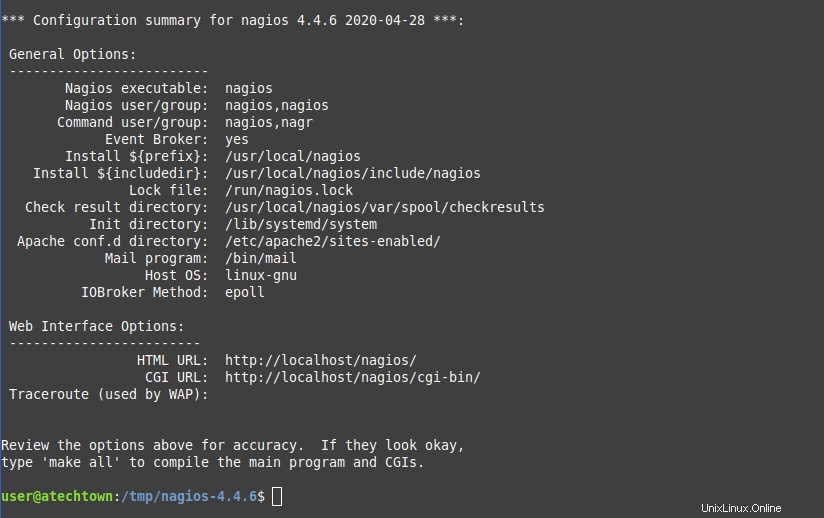
Nota:se hai scelto altri nomi per l'utente e il gruppo, devi modificare il comando precedente e impostare i valori corretti.
Quando sei soddisfatto delle modifiche e della configurazione, puoi iniziare a creare e installare Nagios.
sudo make all sudo make install sudo make install-init sudo make install-config sudo make install-commandmode
Dopo aver terminato l'installazione, devi impostare correttamente l'indirizzo e-mail dell'account amministratore di Nagios. Questo è un passaggio necessario per configurare gli avvisi e-mail.
Quindi, modifica i contacts file.
sudo nano /usr/local/nagios/etc/objects/contacts.cfg
E individua la riga:
email [email protected]
E sostituisci il valore con il tuo.
Salva le modifiche e chiudi l'editor.
Ora, abbiamo installato Nagios ma non la sua interfaccia grafica, quindi dobbiamo farlo con il seguente comando
sudo make install-webconf
Non è conveniente che chiunque possa accedere all'interfaccia di Nagios. Quindi l'utente predefinito nagiosadmin deve essere assegnata una password.
sudo htpasswd -c /usr/local/nagios/etc/htpasswd.users nagiosadmin
Per applicare questa modifica in Apache devi abilitare cgi e riavvia il servizio Apache
sudo a2enmod cgi sudo systemctl restart apache2
Installa i plug-in Nagios
Con Nagios installato, è conveniente installare anche i suoi plugin, che è dove risiedono le sue funzionalità.
Scarica il loro pacchetto sorgente nel /tmp/ cartella
cd /tmp/ wget https://nagios-plugins.org/download/nagios-plugins-2.3.3.tar.gz
Decomprimi il file che abbiamo scaricato
tar -zxvf /tmp/nagios-plugins-2.3.3.tar.gz
E accedi alla cartella che è stata generata
cd nagios-plugins-2.3.3/
E da lì, prepara la compilation in modo simile a come abbiamo fatto con Nagios.
sudo ./configure --with-nagios-user=nagios --with-nagios-group=nagr
Quindi, compila e installa i plugin Nagios
sudo make sudo make install
Controllo Nagios prima di usarlo
Successivamente, è necessario verificare che sia Nagios che i plugin siano configurati correttamente e ciò può essere fatto eseguendo
sudo /usr/local/nagios/bin/nagios -v /usr/local/nagios/etc/nagios.cfg
Se alla fine dell'output dello schermo ottieni un risultato simile a questo, Nagios è pronto per essere avviato
Things look okay - No serious problems were detected during the pre-flight check
Ora non resta che avviarlo e farlo partire con il sistema.
sudo systemctl enable nagios sudo systemctl start nagios
Puoi anche controllare lo stato del servizio.
sudo systemctl status nagios
Esempio di output:
● nagios.service - Nagios Core 4.4.6
Loaded: loaded (/lib/systemd/system/nagios.service; enabled; vendor preset: enabled)
Active: active (running) since Mon 2021-04-05 01:16:24 CEST; 6s ago
Docs: https://www.nagios.org/documentation
Process: 42501 ExecStartPre=/usr/local/nagios/bin/nagios -v /usr/local/nagios/etc/nagios.cfg (code=exited, status=0/SUCCESS)
Process: 42502 ExecStart=/usr/local/nagios/bin/nagios -d /usr/local/nagios/etc/nagios.cfg (code=exited, status=0/SUCCESS)
Main PID: 42503 (nagios)
Tasks: 6 (limit: 2286)
Memory: 2.3M
CGroup: /system.slice/nagios.service
├─42503 /usr/local/nagios/bin/nagios -d /usr/local/nagios/etc/nagios.cfg
├─42507 /usr/local/nagios/bin/nagios --worker /usr/local/nagios/var/rw/nagios.qh
├─42508 /usr/local/nagios/bin/nagios --worker /usr/local/nagios/var/rw/nagios.qh
├─42509 /usr/local/nagios/bin/nagios --worker /usr/local/nagios/var/rw/nagios.qh
├─42510 /usr/local/nagios/bin/nagios --worker /usr/local/nagios/var/rw/nagios.qh
└─42520 /usr/local/nagios/bin/nagios -d /usr/local/nagios/etc/nagios.cfg
Apr 05 01:16:24 atechtown nagios[42503]: qh: Socket '/usr/local/nagios/var/rw/nagios.qh' successfully initialized
Apr 05 01:16:24 atechtown nagios[42503]: qh: core query handler registered
Apr 05 01:16:24 atechtown nagios[42503]: qh: echo service query handler registered
Apr 05 01:16:24 atechtown nagios[42503]: qh: help for the query handler registered
Apr 05 01:16:24 atechtown nagios[42503]: wproc: Successfully registered manager as @wproc with query handler
Apr 05 01:16:24 atechtown nagios[42503]: wproc: Registry request: name=Core Worker 42509;pid=42509
Apr 05 01:16:24 atechtown nagios[42503]: wproc: Registry request: name=Core Worker 42508;pid=42508
Apr 05 01:16:24 atechtown nagios[42503]: wproc: Registry request: name=Core Worker 42507;pid=42507
Apr 05 01:16:24 atechtown nagios[42503]: wproc: Registry request: name=Core Worker 42510;pid=42510
Apr 05 01:16:25 atechtown nagios[42503]: Successfully launched command file worker with pid 42520
Ora puoi aprire un browser web, vai su http://your-server/nagios e vedere l'interfaccia web che indica che Nagios funziona correttamente.
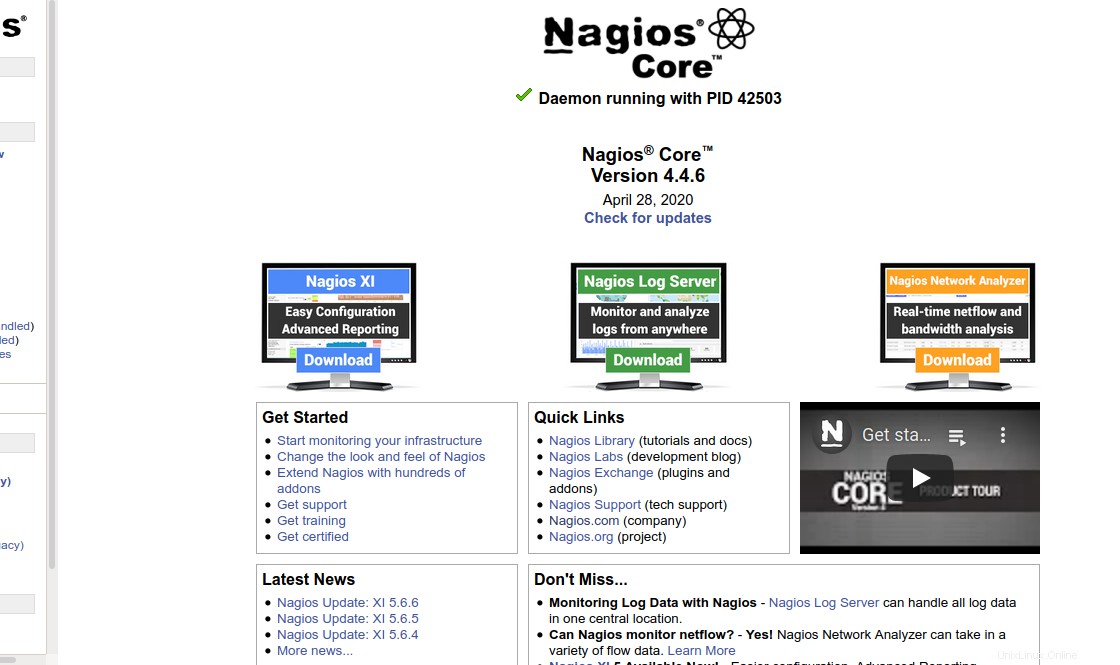
Conclusione
Il monitoraggio è di base in Linux, fortunatamente ci sono applicazioni professionali che lo rendono un processo semplice e completo. Di molti di loro, Nagios è uno dei più riconosciuti grazie al suo track record in Linux e al supporto che offre a molte distribuzioni.
Quindi, condividi questo post con i tuoi amici.